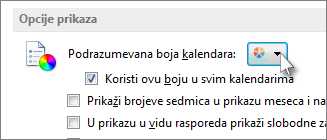Promena boje pozadine kalendara je brz način da kalendar učinite posebnim. To je naročito korisno kada radite sa više kalendara.
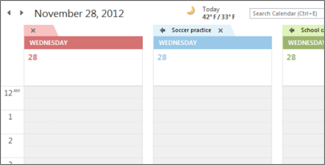
-
Kliknite na Kalendar.

-
Desnim tasterom miša kliknite bilo gde na kalendar, postavite pokazivač na stavku Boja, a zatim odaberite željenu boju pozadine.
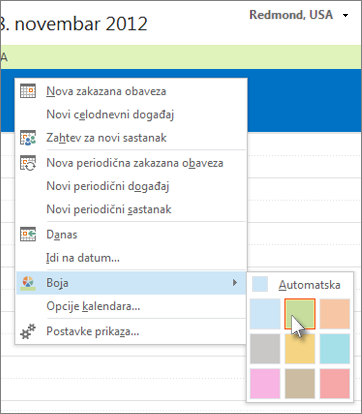
-
Ukoliko u pregledu imate više kalendara, desnim tasterom miša kliknite na svaki i izaberete različitu boju.
Promena boje pozadine za sve kalendare
Ukoliko imate više kalendara i želite da svima bude ista boja pozadine, boju možete brzo podesiti na kartici Datoteka.
-
Izaberite stavke Datoteka > Opcije.
-
Izaberite stavku Kalendar.
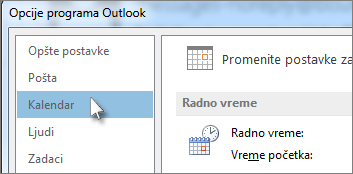
-
U okviru Opcije prikaza kliknite na na strelicu sa desne strane stavke Podrazumevana boja kalendara, odaberite željenu boju i potvrdite izbor u polju za potvrdu Koristi ovu boju u svim kalendarima.